Гиперссылки
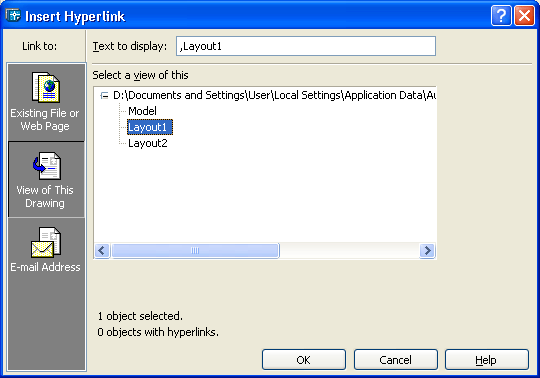
Рис. 4.28. Диалоговое окно Insert Hyperlink с нажатой кнопкой View of This Drawing
Диалоговое окно Insert Hyperlink (Вставка гиперссылки) с нажатой кнопкой E-mail Address (Адрес электронной почты) позволяет в качестве гиперссылки выбрать операцию отправки сообщения по электронной почте. Здесь нужно заполнить строки E-mail address (Адрес электронной почты) и Subject (Тема). В качестве помощи при вводе адреса электронной почты предлагается поле Recently used e-mail addresses (Последние использованные адреса электронной почты), из которого можно выбрать ранее применяемый адрес.
Когда пользователю нужно, чтобы гиперссылка, привязанная к какому-нибудь примитиву, сработала (т. е. открыла другой рисунок, файл, вид, страницу в Интернете или подготовила к отправке сообщение по электронной почте), то он должен выделить этот объект, щелкнув по нему, и с помощью правой кнопки мыши вызвать контекстное меню. В этом меню должно появиться подменю Hyperlink (Гиперссылка) (рис. 4.29).
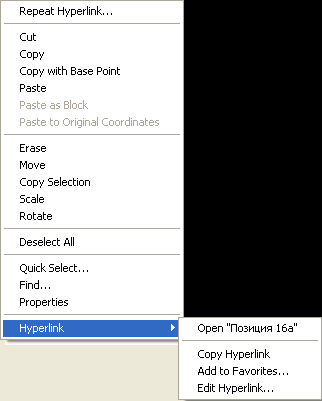
Рис. 4.29. Контекстное меню редактирования объекта, имеющего гиперссылку
Далее щелчок по верхнему пункту контекстного меню Open (Открыть) позволит системе AutoCAD открыть окно, вид или файл, которые прицеплены в качестве гиперссылки (для этого автоматически вызывается программа открытия файла нужного типа, браузер или программа электронной почты).
Если вы в команде HYPERLINK (ГИПЕРССЫЛКА) в ответ на запрос о выборе объектов указываете примитив, у которого уже есть гиперссылка, то открывается окно Edit Hyperlink (Редактирование гиперссылки). Структура этого окна аналогична структуре окна Insert Hyperlink (Вставка гиперссылки), поэтому с ним можно выполнить операции, которые были только что рассмотрены. Дополнительной является кнопка Remove Link (Удалить ссылку), которая расположена в левой нижней части диалогового окна и предназначена для ликвидации существующей гиперссылки.
